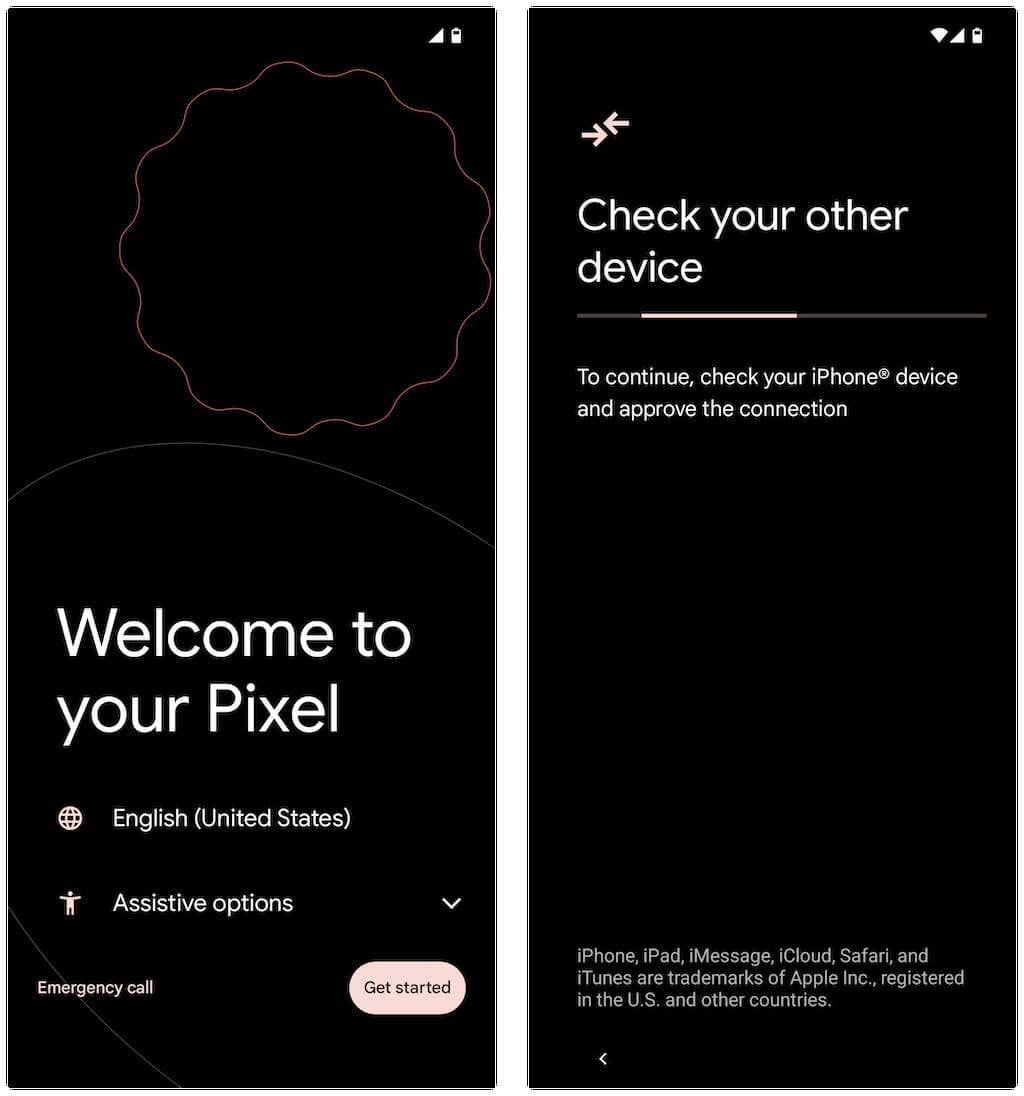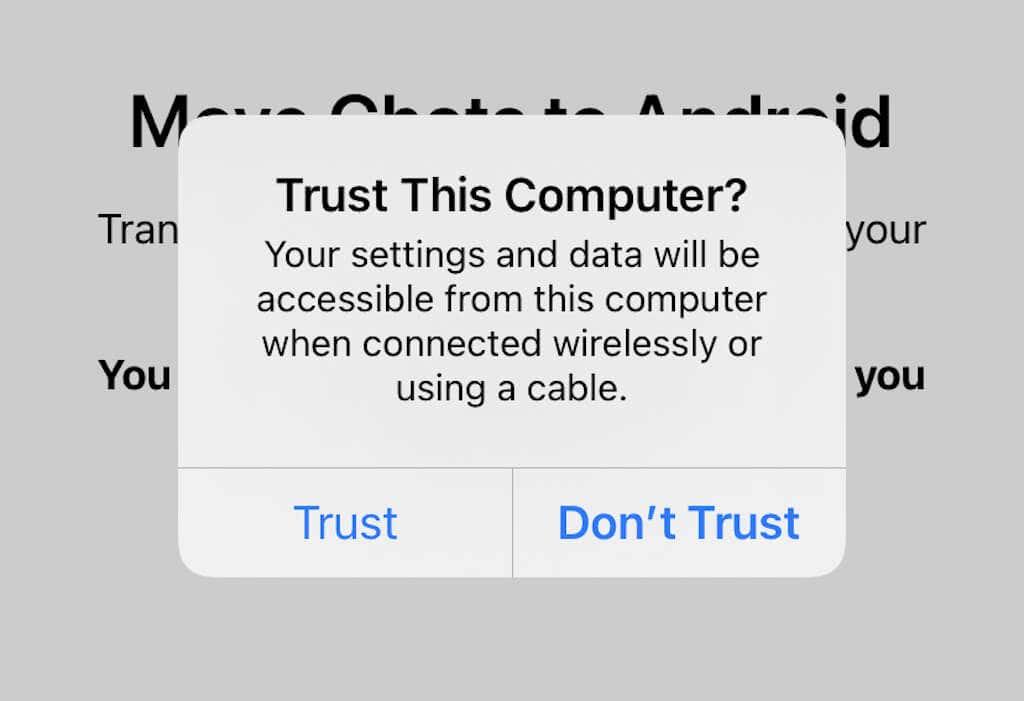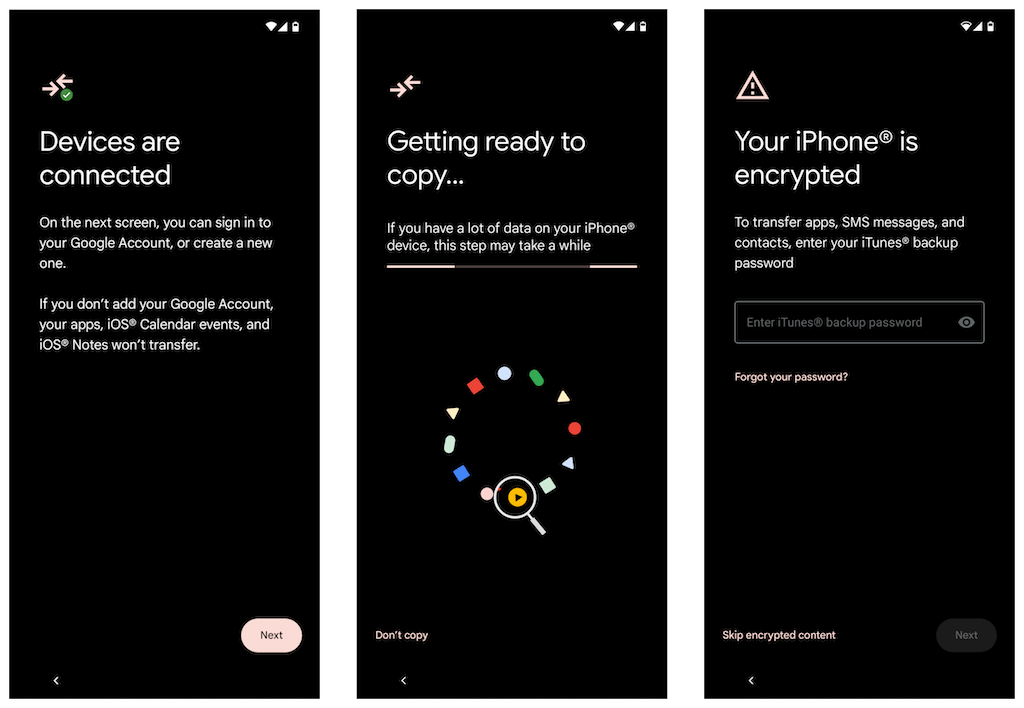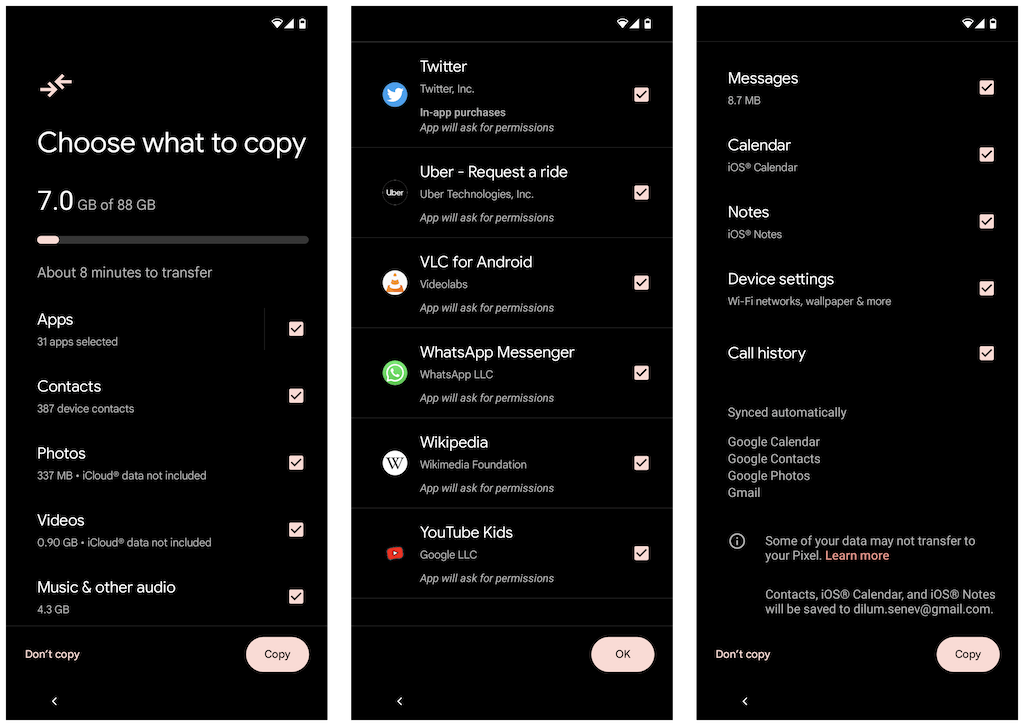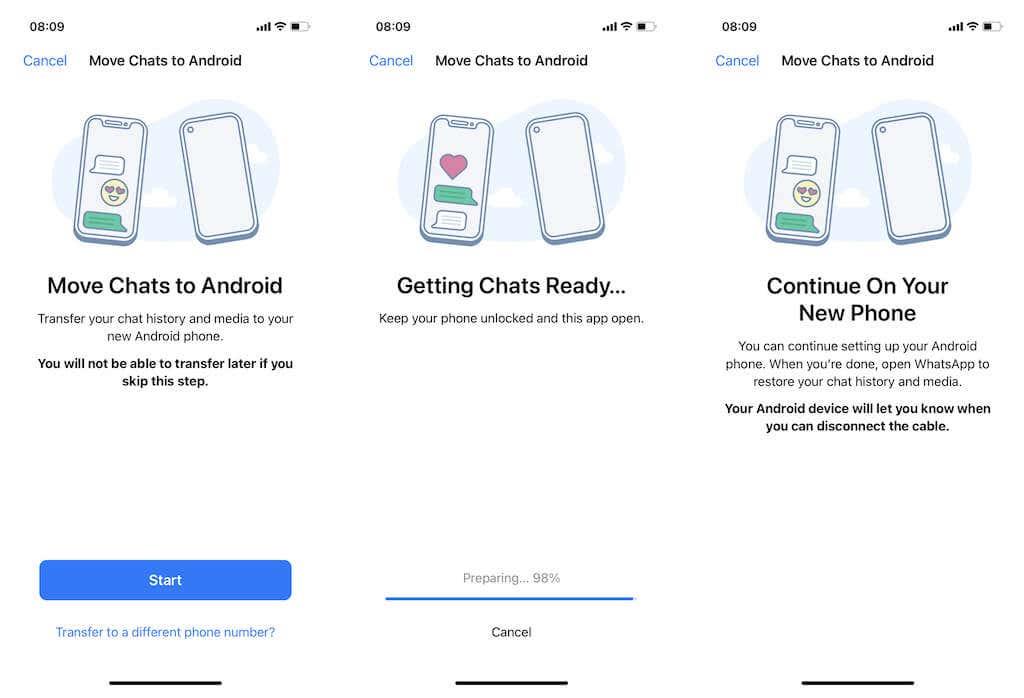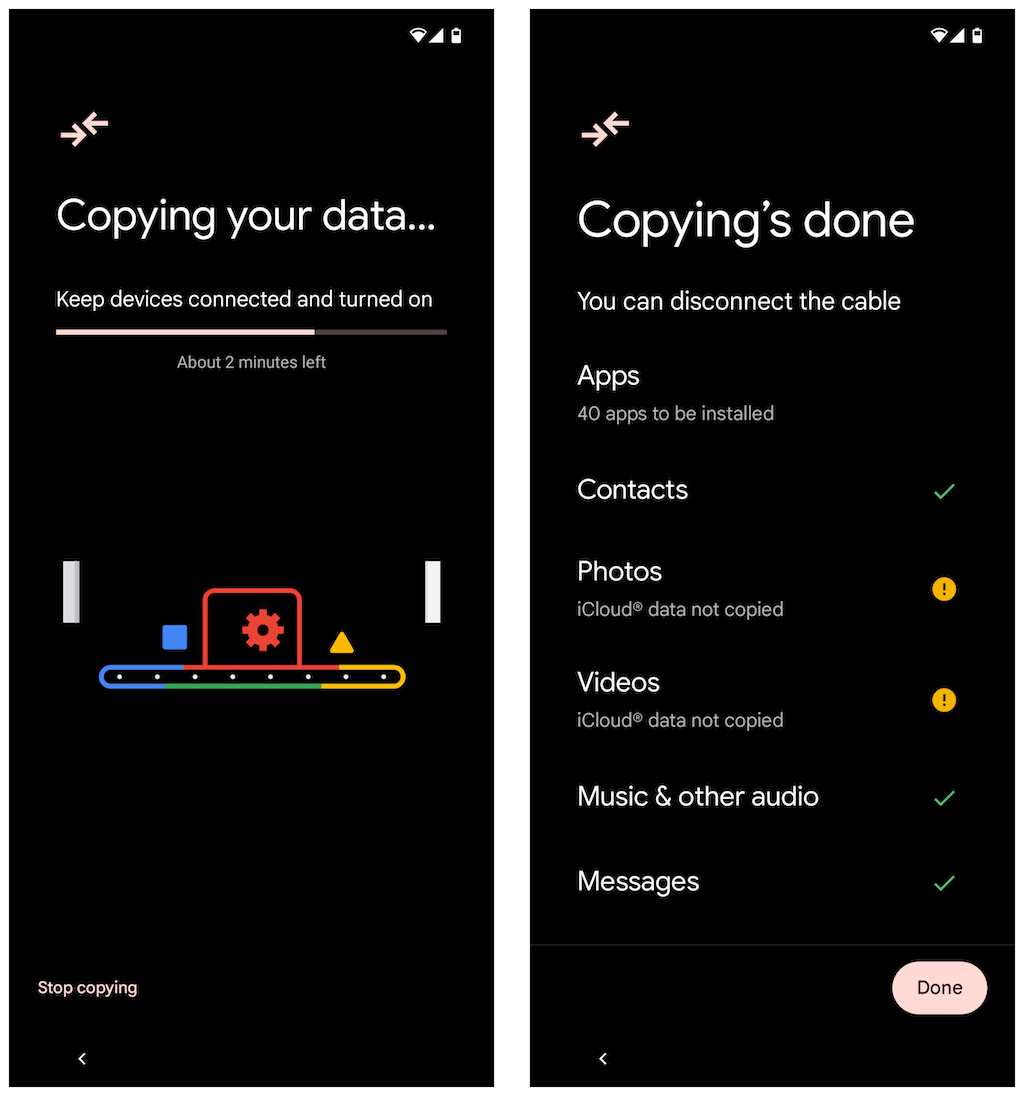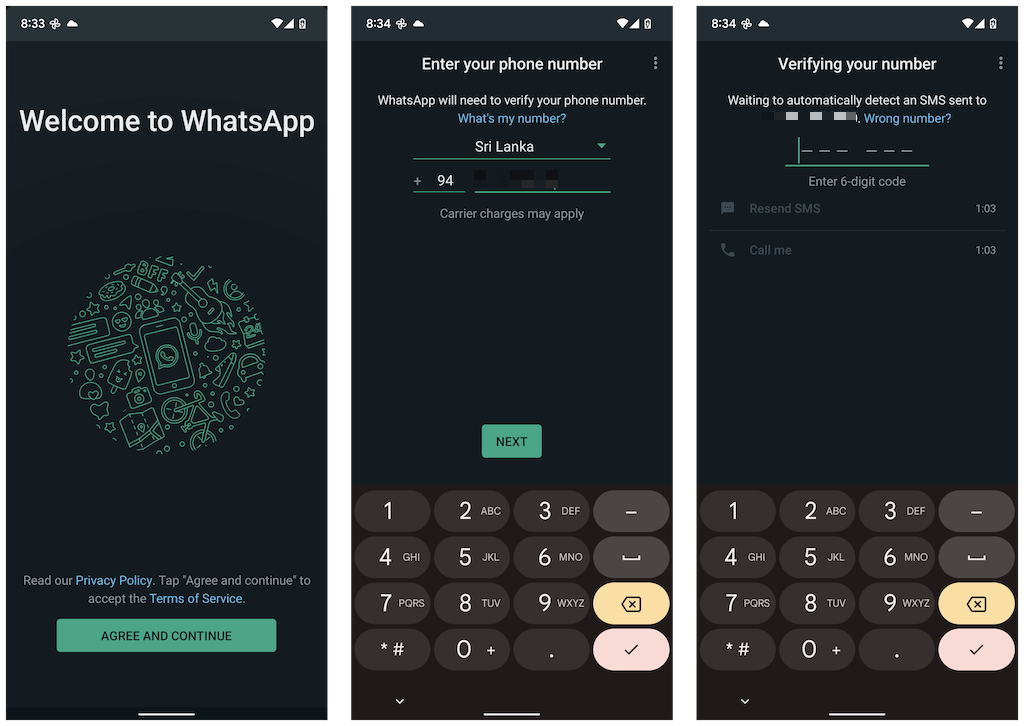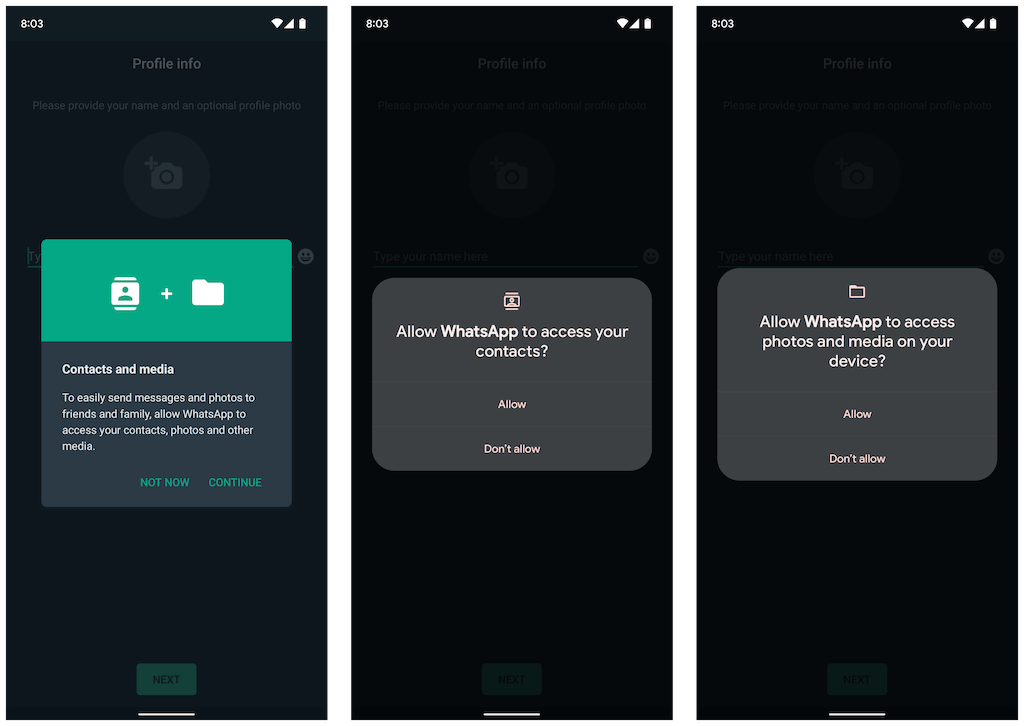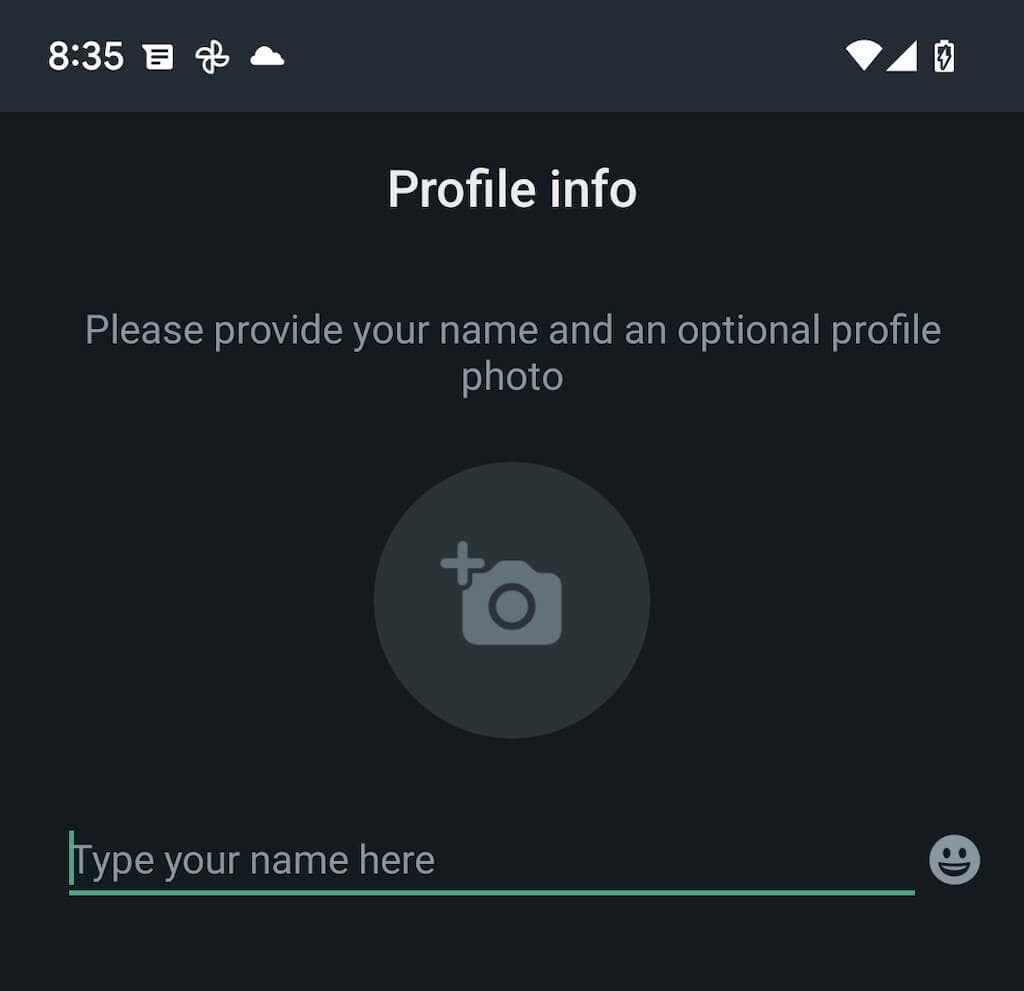Ако напуштате иОС за Андроид, не морате да остављате своју историју ћаскања у ВхатсАпп-у. Све можете пренети помоћу УСБ-Ц на Лигхтнинг кабла. Овај водич ће вам показати како.
Иако ВхатсАпп има репутацију да представља изазов за пренос разговора и медијских датотека са иПхоне-а на Андроид, то није случај ако је ваш телефон компатибилан са Андроид 12. Потребан вам је недавно ресетован Андроид 12 уређај, ажурна копија ВхатсАпп-а на иПхоне-у и УСБ-Ц на Лигхтнинг кабл да бисте преносили своје податке.
Ако је ваш нови Андроид паметни телефон компаније Самсунг, не морате чак ни да користите Андроид 12. Можете да мигрирате своје ВхатсАпп податке директно преко уграђене апликације Самсунг Смарт Свитцх.

Како функционише пренос података између иПхоне-а и Андроид-а
ВхатсАпп за иПхоне прави резервну копију ваших ћаскања и медија на Аппле-овом иЦлоуд Дриве-у, али његов Андроид пандан користи Гоогле Дриве. То значи да не можете да користите резервну копију ћаскања на иЦлоуд-у да бисте вратили ВхатсАпп док прелазите са иПхоне-а на Андроид.
Међутим, под претпоставком да користите телефон који користи Андроид 12 или новији (као што је Гоогле Пикел 3 или новији), можете да пренесете историју ћаскања ВхатсАпп свог иПхоне-а користећи УСБ-Ц на Лигхтнинг кабл. Такође можете копирати друге облике података — апликације, контакте и фотографије — током процеса.

Андроид 12 није обавезан на Самсунг телефонима (нпр. Самсунг Галаки). Уместо тога, можете да пренесете своје ВхатсАпп податке на нови уређај помоћу апликације Самсунг Смарт Свитцх. Али опет, потребан вам је УСБ кабл да бисте започели пренос података.
У оба случаја, потребан вам је свеже ресетован Андроид 12 или Самсунг уређај пре него што почнете. Такође морате да посетите Апп Сторе на свом иПхоне-у и инсталирате ажурирања ВхатсАпп-а на чекању да бисте избегли потенцијалне проблеме током процеса преноса. Такође је најбоље да ажурирате иОС на најновију верзију .
Како пренети ВхатсАпп ћаскање са иПхоне-а на Андроид 12
Ако користите Андроид телефон који користи Андроид 12 или новију верзију, можете да пренесете своју ВхатсАпп историју ћаскања — укључујући друге компатибилне апликације и податке — са иПхоне-а на Андроид након што повежете оба уређаја преко УСБ-Ц на Лигхтнинг кабла.
Ако сте већ прошли кроз подешавање Андроида за свој телефон, морате поново да га ресетујете на фабричка подешавања да бисте могли да пренесете своје ВхатсАпп податке. Идите на Подешавања > Систем > Опције ресетовања > Обриши све податке да бисте то урадили. Не морате да ресетујете ако сте на почетном екрану, али тек треба да довршите подешавање уређаја.
Напомена : Док радите кроз упутства у наставку, можда ћете морати да довршите додатне кораке — пријавите се на Гоогле налог, конфигуришете подешавања приватности и безбедности итд. — као део подешавања Андроид-а.
- Повежите иПхоне и Андроид помоћу УСБ-Ц на Лигхтнинг кабла.
- Откључајте оба уређаја и додирните Започните на свом Андроид-у.
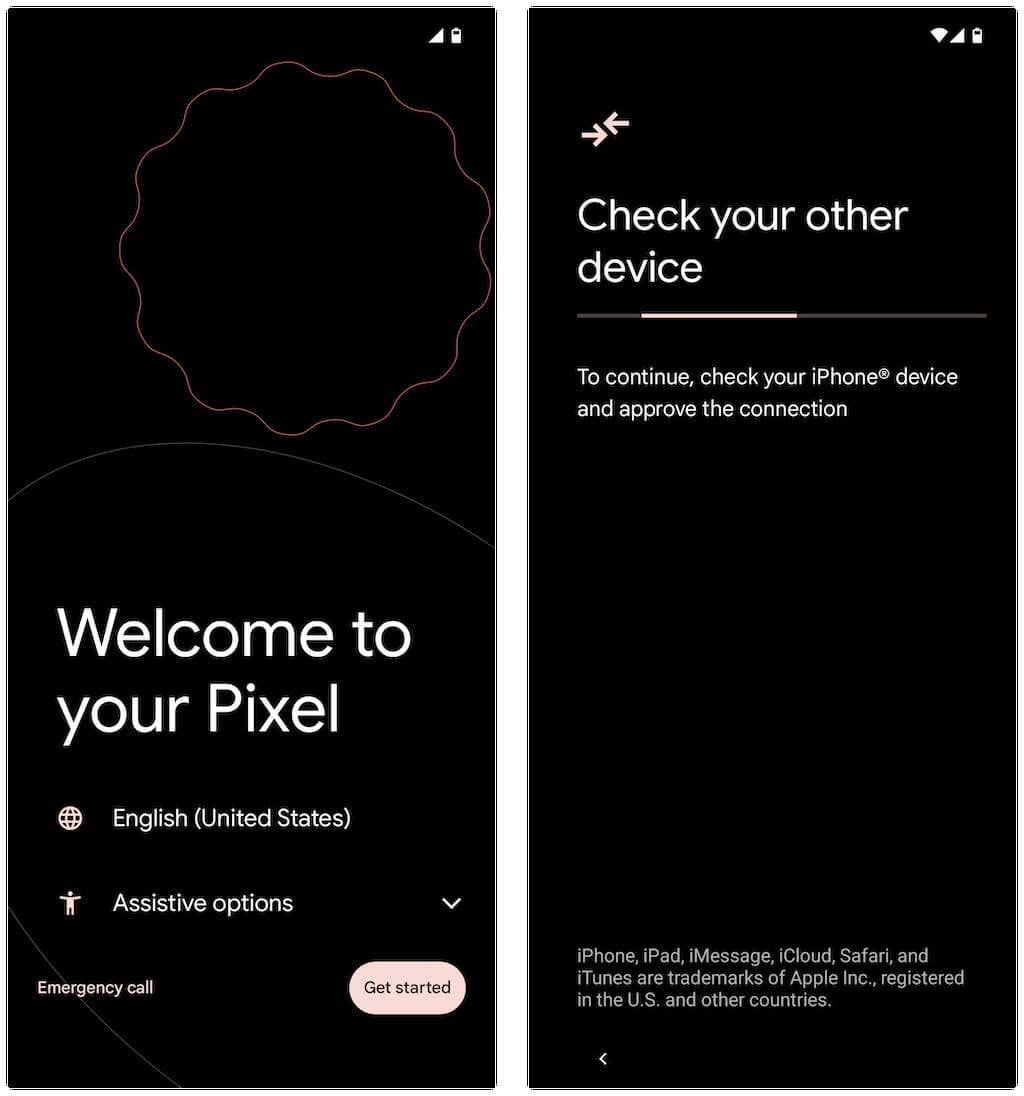
Ако претходно нисте у потпуности прошли кроз подешавање Андроида, превуците прстом надоле од врха почетног екрана и додирните Настави подешавање пиксела на свом Гоогле Пикел телефону (или било којој еквивалентној опцији у зависности од модела вашег Андроид уређаја).
- Тражите поуздани рачунар? искачући прозор на вашем иПхоне-у и тапните на Веруј или Дозволи .
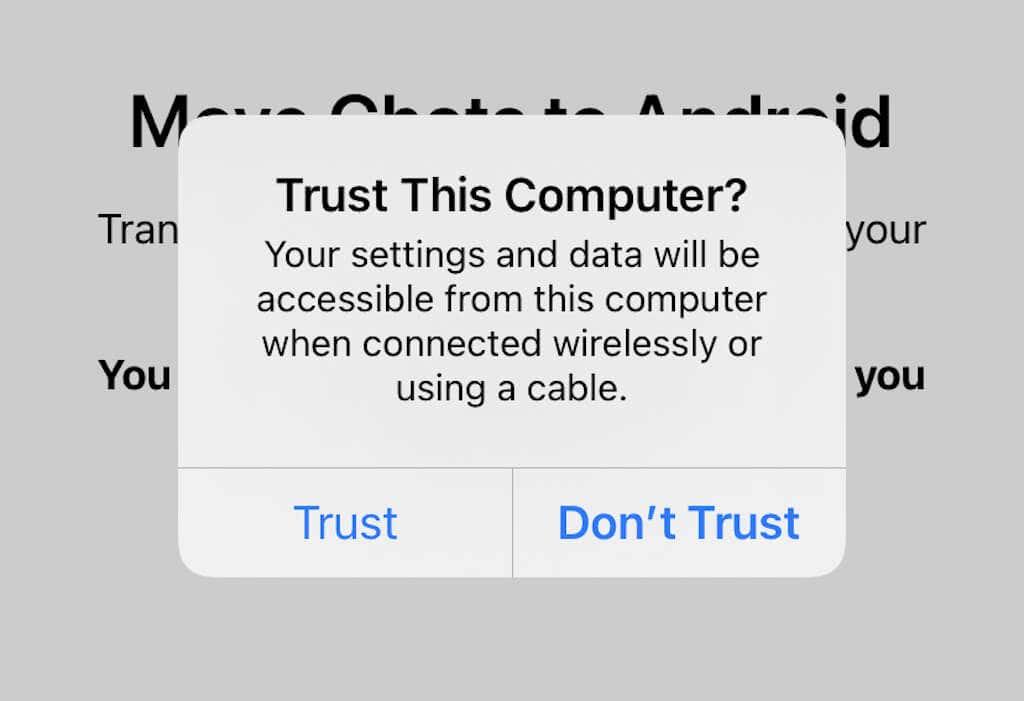
- Додирните Даље на екрану „Телефони су повезани“. Затим сачекајте док се ваш Андроид уређај припреми за копирање података са вашег иПхоне-а. Ако шифрујете резервне копије иПхоне-а на ПЦ-у или Мац- у, морате да унесете лозинку за иТунес резервну копију да бисте наставили.
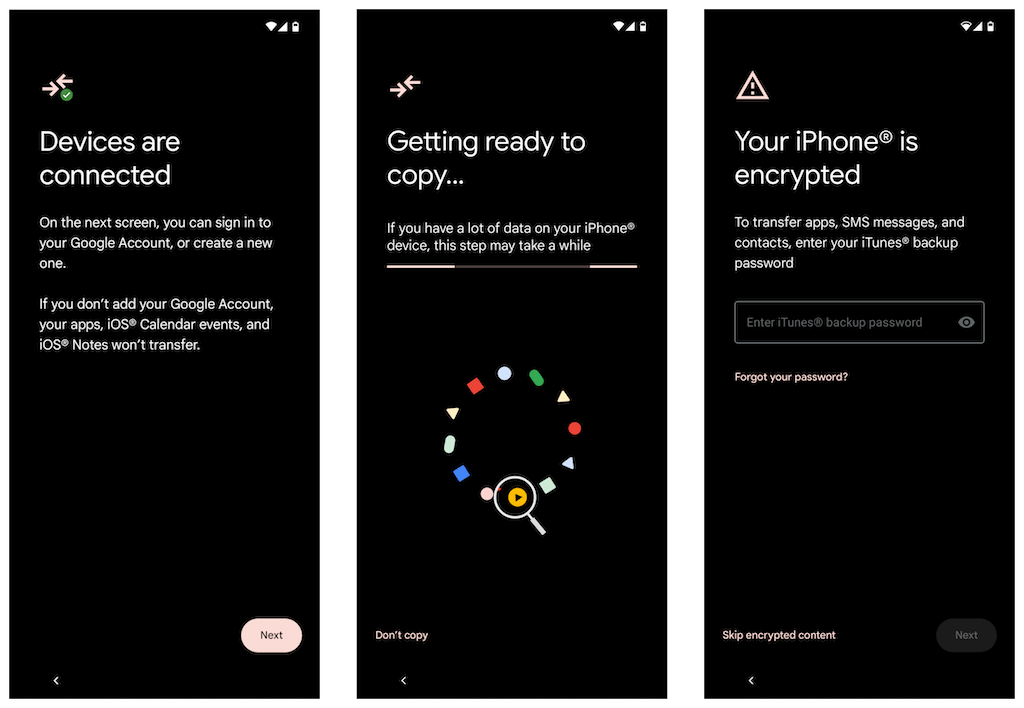
- Изаберите облике података које желите да пренесете на екрану „Изаберите шта да копирате“. Ако желите да преместите само ВхатсАпп, тапните на Апликације и уверите се да је изабран ВхатсАпп Мессенгер . Затим додирните Копирај .
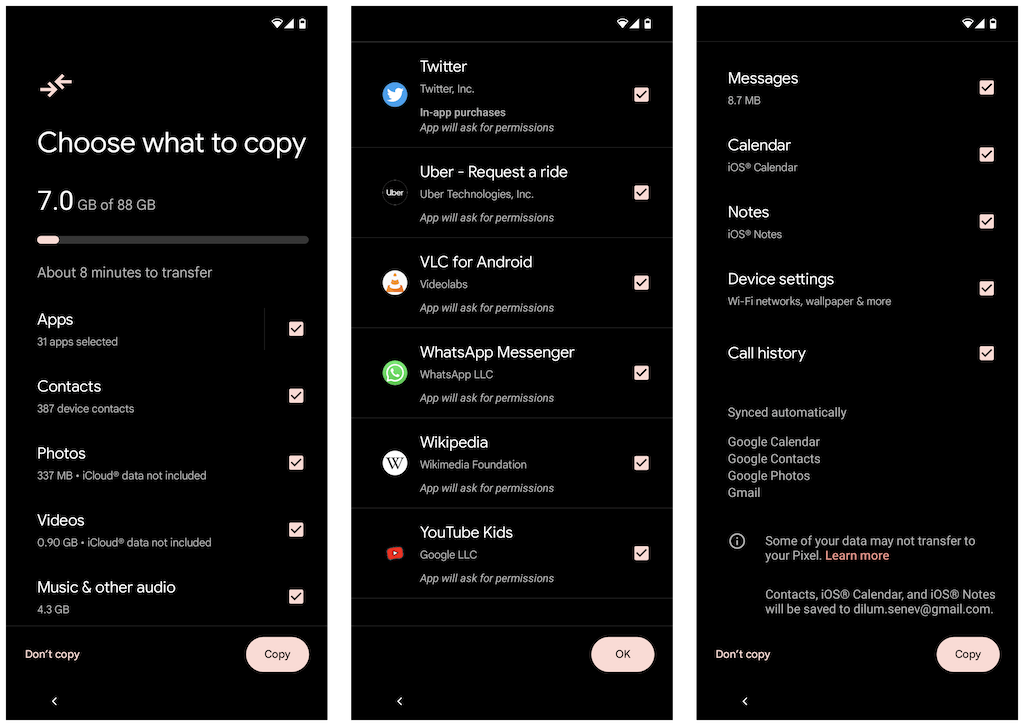
- Отворите ВхатсАпп на свом иПхоне-у и идите на Подешавања > Ћаскања > Премести ћаскања на Андроид . Затим додирните дугме Старт да бисте своје ВхатсАпп податке припремили за миграцију и останите на екрану „Настави на новом телефону“ откључани док ваш Андроид копира податке на ваш иПхоне.
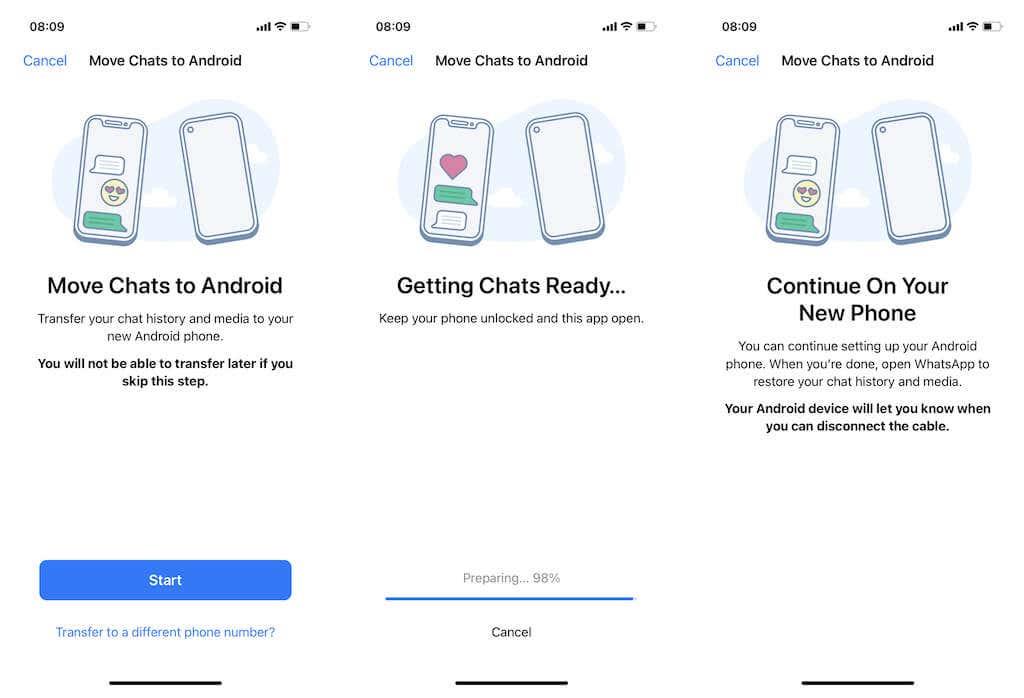
Алтернативно, ваш Андроид телефон може од вас затражити да отворите апликацију Камера на вашем иПхоне-у и скенирате КР код. Када то урадите, тапните на Отвори у ВхатсАпп-у и изаберите Старт .
Напомена : Ако користите други број телефона на свом Андроид уређају, додирните Пребаци на други број телефона? опцију на екрану „Премести ћаскање на Андроид“ и промените бројеве пре него што наставите.
- Сачекајте док ваш Андроид не заврши копирање података са вашег иПхоне-а. Када све буде завршено, додирните Готово . Немојте још увек искључивати УСБ-Ц на Лигхтнинг кабл.
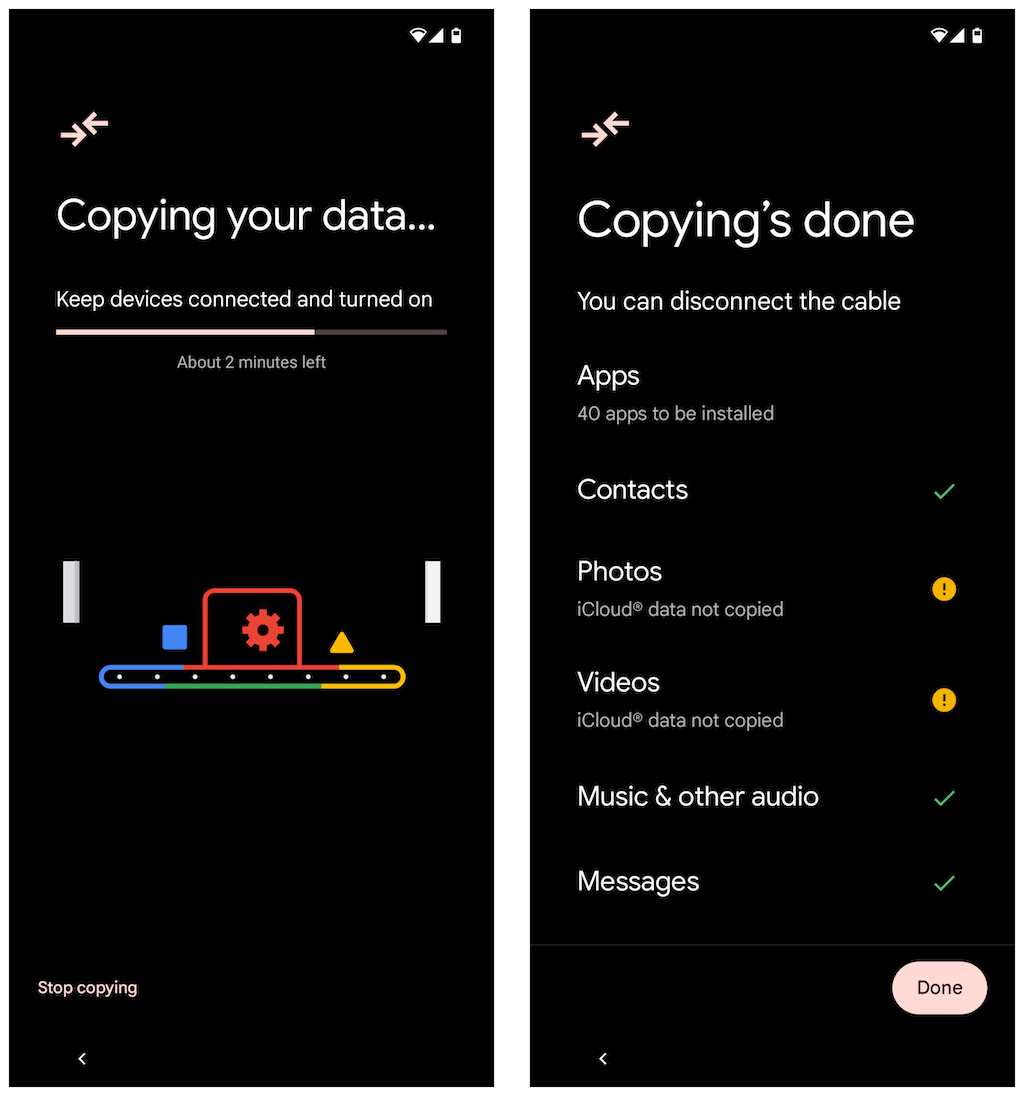
- Сачекајте док Андроид не заврши преузимање ВхатсАпп-а преко Гоогле Плаи продавнице. Затим отворите ВхатсАпп и потврдите број телефона повезан са вашим ВхатсАпп налогом.
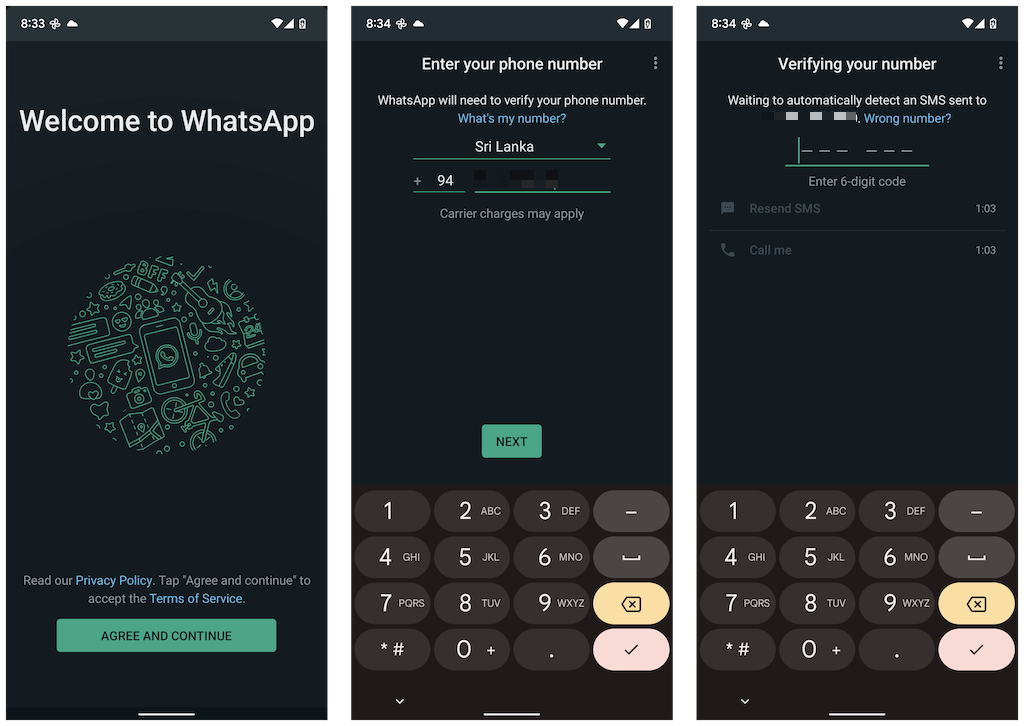
Ако је СИМ картица још увек у вашем иПхоне-у, отворите апликацију Мессагес, пронађите верификациони код из ВхатсАпп-а и унесите га у екран „Верификација вашег броја“ на свом Андроид-у.
- Додирните Настави и Дозволите ВхатсАпп дозволе за контакте и медије на вашем иПхоне-у. Поред тога, можете наићи на екран „Увоз историје ћаскања“, где морате да додирнете Старт да бисте завршили увоз ВхатсАпп података вашег иПхоне-а.
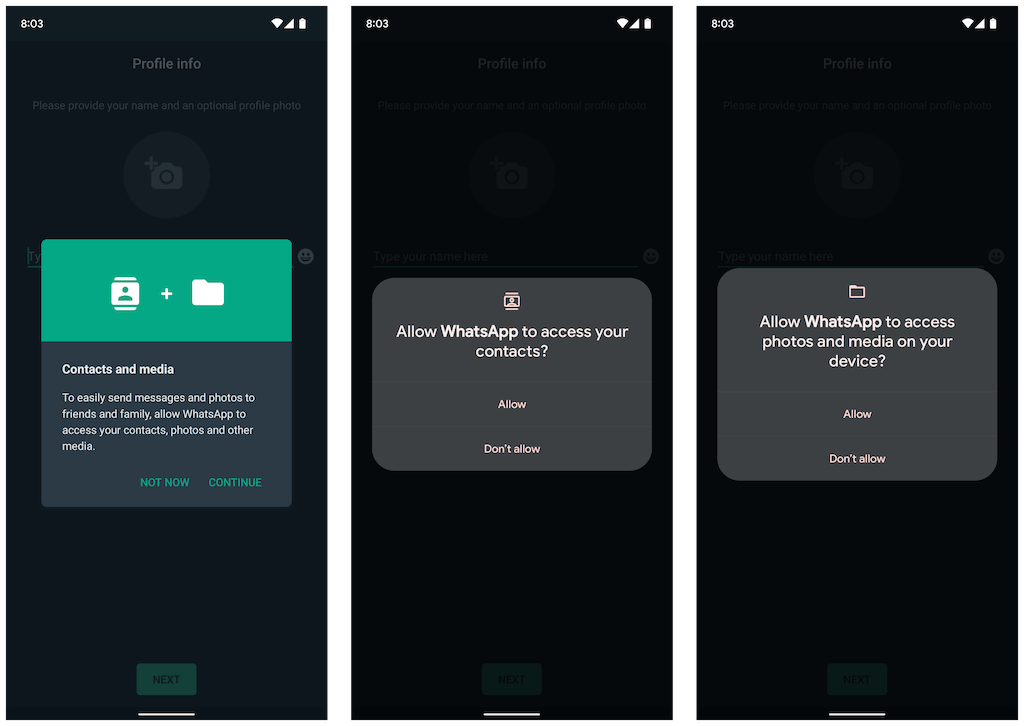
- Унесите своје ВхатсАпп име и уметните слику профила (опционално). Затим додирните Следеће . Требало би да видите своја ћаскања на следећем екрану. Уверите се да је све у реду и искључите кабл.
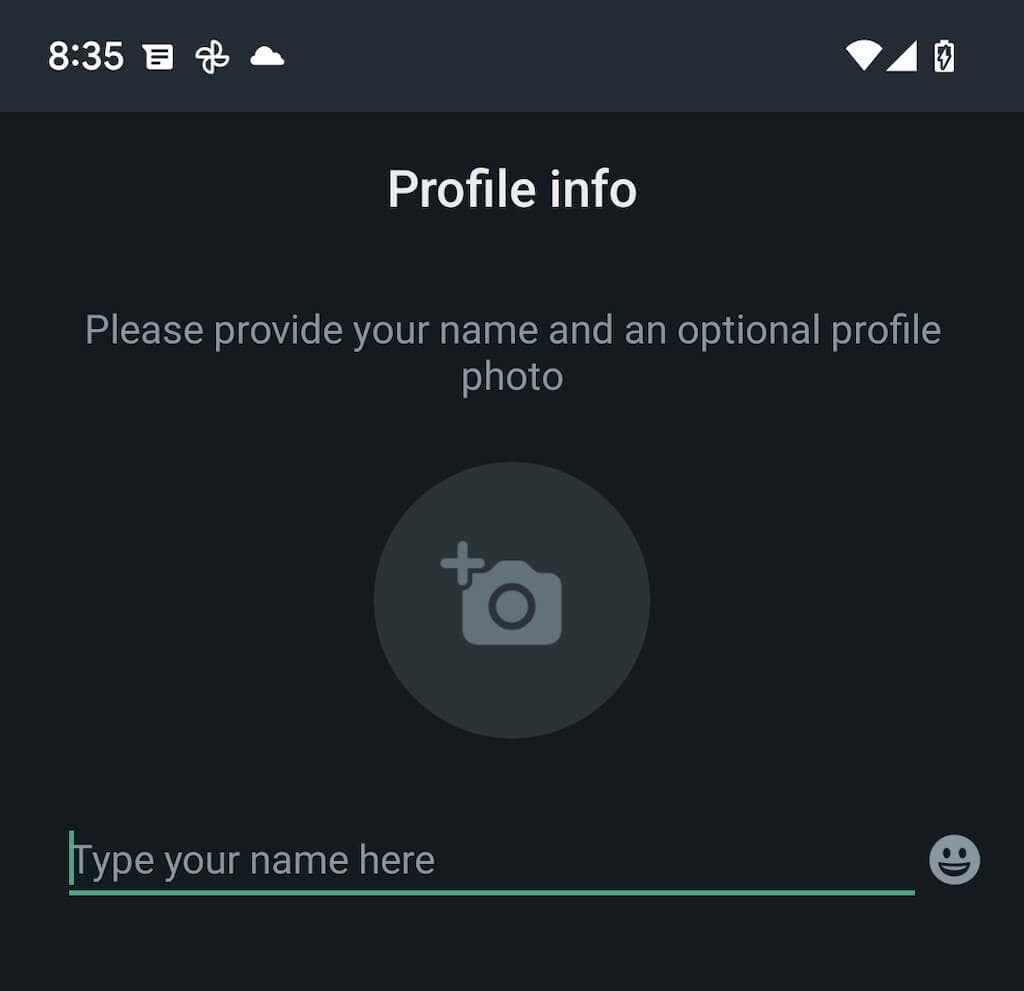
Завршили сте са увозом својих ВхатсАпп података. Ваши ВхатсАпп подаци ће остати на вашем иОС уређају, али нећете моћи да користите апликацију осим ако их не потврдите својим бројем телефона.
Пренесите ВхатсАпп податке са иПхоне-а на Самсунг уређаје
Ако користите Самсунг паметни телефон, верзија Андроид оперативног система није фактор. Можете да повежете оба уређаја преко УСБ-Ц на Лигхтнинг кабл и копирате све компатибилне апликације и податке — укључујући ВхатсАпп — помоћу апликације Смарт Свитцх. Процес преноса је једноставан и сличан премештању података са иПхоне-а на Андроид 12 уређај.
Напомена : Ако још увек нисте завршили подешавање Андроида на свом Самсунг уређају, али можете да приступите почетном екрану, најбоље је да ажурирате апликације Самсунг Смарт Свитцх и Дата Ресторе Тоол преко Гоогле Плаи продавнице пре него што почнете.
Само изаберите ВхатсАпп и све друге апликације или облике података које желите да пренесете и скенирајте КР код на свом Самсунг-у (или ручно додирните Подешавања > Четови > Премести ћаскања на Андроид > Почни у оквиру ВхатсАпп-а) током преноса података. Након копирања података, отворите ВхатсАпп, потврдите свој број телефона и увезите историју ћаскања.
Трансфер историје ВхатсАпп ћаскања је завршен
Премештање ваше ВхатсАпп историје ћаскања са иПхоне-а на Андроид је знатно приступачније сада када апликација изворно подржава ту функционалност. Ако желите да делите своје податке на други начин, погледајте наш комплетан водич за пренос ВхатсАпп порука са Андроид-а на нови иПхоне .